Hogyan lehet elrejteni a privát találkozókat az Outlookban?
Outlook-naptár nyomtatásakor a kiválasztott naptárban található összes találkozó automatikusan megjelenik a nyomtatás során. Egyes Outlook felhasználók anélkül szeretnék kinyomtatni az Outlook naptárát, hogy privát találkozók bejegyzései megjelennének. Az Outlook naptár kinyomtatásának legjobb módja privát találkozók nélkül, ha elrejti az összes privát találkozót a kiválasztott Outlook naptárból. Ezzel a cikkel megtudhatja, hogyan lehet ezt elérni.
Privát találkozók elrejtése az Outlookban
- Automatizálja az e-mailezést ezzel Auto CC / BCC, Automatikus továbbítás szabályok szerint; Küld Autómatikus válasz (Out of Office) Exchange szerver nélkül...
- Szerezzen emlékeztetőket BCC figyelmeztetés amikor mindenkinek válaszol, miközben a Titkos másolat listában van, és Emlékeztessen a hiányzó mellékletekre az elfelejtett mellékletekhez...
- Növelje az e-mailek hatékonyságát Válasz (mindenre) mellékletekkel, Üdvözlés vagy dátum és idő automatikus hozzáadása az aláíráshoz vagy a tárgyhoz, Válasz több e-mailre...
- Egyszerűsítse az e-mailezést ezzel E-mailek visszahívása, Melléklet eszközök (Összes tömörítése, Összes automatikus mentése...), Távolítsa el a másolatokatés Gyorsjelentés...
 Privát találkozók elrejtése az Outlookban
Privát találkozók elrejtése az Outlookban
Az összes privát találkozót elrejtheti az Outlook naptárból az alábbiak szerint.
1. Menj be a Outlook naptár amely elől el akarja rejteni az összes privát találkozót.
2. Ezután kattintson Megnézem > Válts nézőpontot > Manage Views az Outlook 2010-ban és 2013-ban. Lásd a képernyőképet:
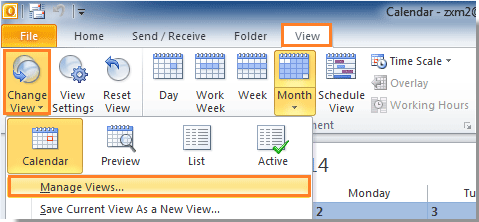
Az Outlook 2007 alkalmazásban kattintson a gombra Megnézem > Aktuális nézet > Definiálja a nézeteket.
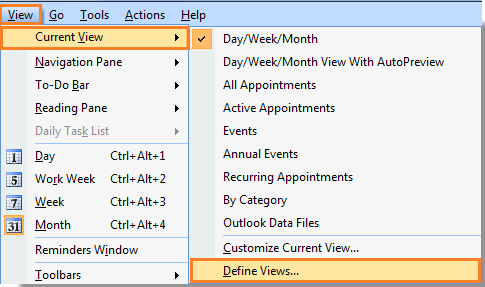
3. Ban,-ben Mange All Views párbeszédpanelt az Outlook 2010-ben és 2013-ban, kérjük, válassza a lehetőséget Naptár alatt Nézetek a „Naptár” mappához szakaszra, majd kattintson a gombra másolat gombot.
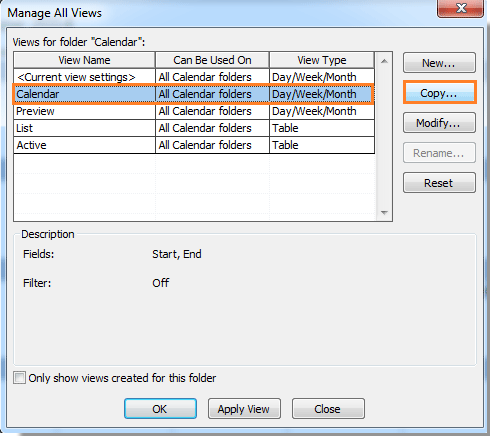
Az Outlook 2007 alkalmazásban kattintson a gombra Nap / hét / hónap, Majd kattintson a másolat gombot.
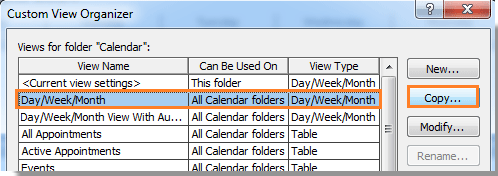
4. Amikor az Nézetek másolása felbukkanó párbeszédpanelen a következőket kell tennie:
1). Adjon nevet ennek az új nézetnek a Új nézet neve szövegdoboz;
2). Alatt Használható részben ellenőrizze az opciót a saját igényei szerint;
3). Kattintson a gombra OK gombot.
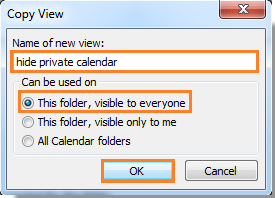
5. Kattintás után OK gombot, a Speciális nézet beállításai párbeszédablak (A nézet testreszabása megjelenik az Outlook 2007 párbeszédpanel). kérem kattintson Szűrő gombot.
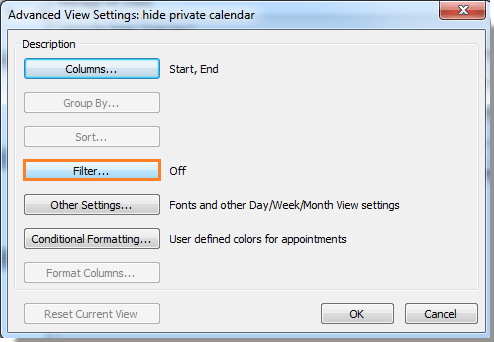
6. Ban,-ben Szűrő párbeszédpanelt, kérjük, lépjen a Részletes fülre. Ezután kérjük, tegye a következőket:
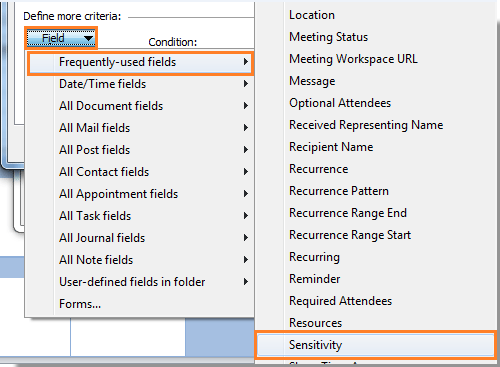
1). kérem kattintson iktatott > Gyakran használt mező > Érzékenység. Lásd a képernyőképet:
2). Válassza a lehetőséget nem egyenlő tól Állapot legördülő lista;
3). Válassza a lehetőséget Magán a Érték legördülő lista;
4). Kattintson a gombra Listához ad gombot.
5). Kattintson a gombra OK gombot.
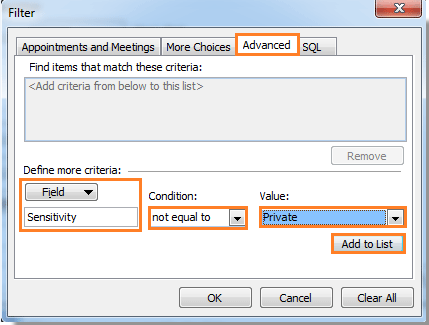
7. Amikor visszatér a Speciális nézet beállításai (A nézet testreszabása) párbeszédpanelen kattintson a gombra OK gombot.
8. Ban,-ben Az összes nézet kezelése párbeszédpanelen válassza ki az imént létrehozott nézetet, majd kattintson a gombra Nézet alkalmazása gombot.
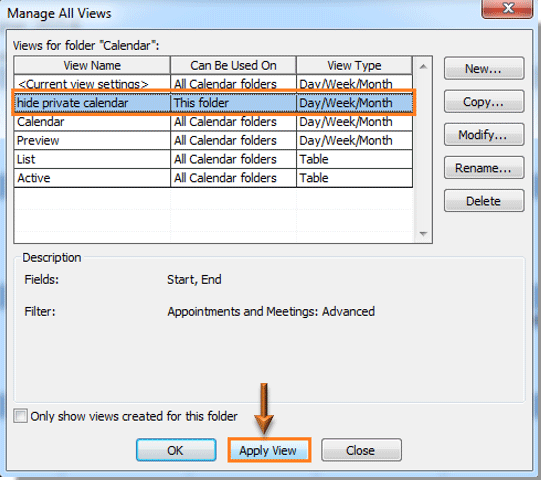
Ezután létrejön az új naptár nézet a privát találkozók elrejtésével. Láthatja, hogy az összes privát megbeszélést azonnal elrejtették ebből a naptárból.
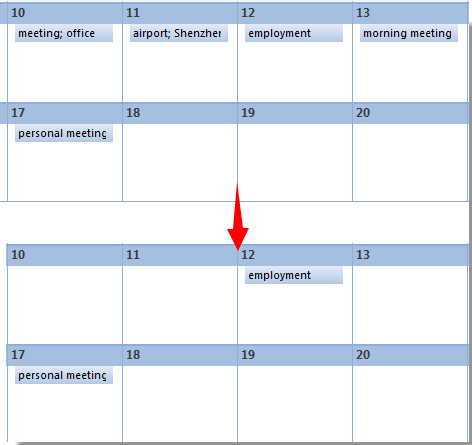
Megjegyzések:
1. Ha új privát találkozót hoz létre, az automatikusan el lesz rejtve, ha a privát naptár elrejtése nézetben található.
2. Kattintson a Privát Naptár és Naptár elrejtése elemre a Változás nézet alatt, hogy váltson a rejtett privát találkozók naptár nézete és az alapértelmezett naptár nézet között. Lásd a képernyőképet:
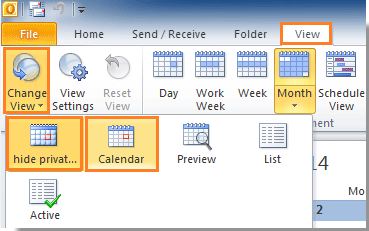
A legjobb irodai hatékonyságnövelő eszközök
Kutools az Outlook számára - Több mint 100 hatékony funkció az Outlook feltöltéséhez
???? E-mail automatizálás: Hivatalon kívül (POP és IMAP esetén elérhető) / Ütemezze az e-mailek küldését / Automatikus CC/BCC szabályok szerint e-mail küldésekor / Automatikus továbbítás (Speciális szabályok) / Automatikus üdvözlet hozzáadása / A több címzettnek szóló e-mailek automatikus felosztása egyedi üzenetekre ...
📨 Email Management: Könnyen visszahívhatja az e-maileket / Blokkolja az alanyok és mások átverő e-mailjeit / Törölje az ismétlődő e-maileket / Részletes keresés / Mappák összevonása ...
📁 Attachments Pro: Kötegelt mentés / Batch Detach / Batch tömörítés / Automatikus mentés / Automatikus leválasztás / Automatikus tömörítés ...
🌟 Interface Magic: 😊További szép és menő hangulatjelek / Növelje Outlook termelékenységét a füles nézetekkel / Minimalizálja az Outlookot a bezárás helyett ...
👍 Csodák egy kattintással: Válasz mindenkinek a bejövő mellékletekkel / Adathalászat elleni e-mailek / 🕘A feladó időzónájának megjelenítése ...
👩🏼🤝👩🏻 Névjegyek és naptár: Névjegyek kötegelt hozzáadása a kiválasztott e-mailekből / Egy kapcsolattartó csoport felosztása egyéni csoportokra / Távolítsa el a születésnapi emlékeztetőket ...
Több, mint 100 Jellemzők Várja felfedezését! Kattintson ide, ha többet szeretne megtudni.

